苹果手机怎么改全部图片 iPhone苹果手机修改图片教程
日期: 来源:贝斯特安卓网
苹果手机作为目前市场上颇受欢迎的智能手机之一,其拍摄的照片质量也备受称赞,有时候我们可能希望对拍摄的照片进行一些调整或修改,以达到更理想的效果。苹果手机如何改变全部图片呢?接下来我们将为大家介绍iPhone苹果手机修改图片的详细教程,帮助大家轻松实现对照片的个性化处理。
iPhone苹果手机修改图片教程
操作方法:
1.打开手机,点击【照片】;
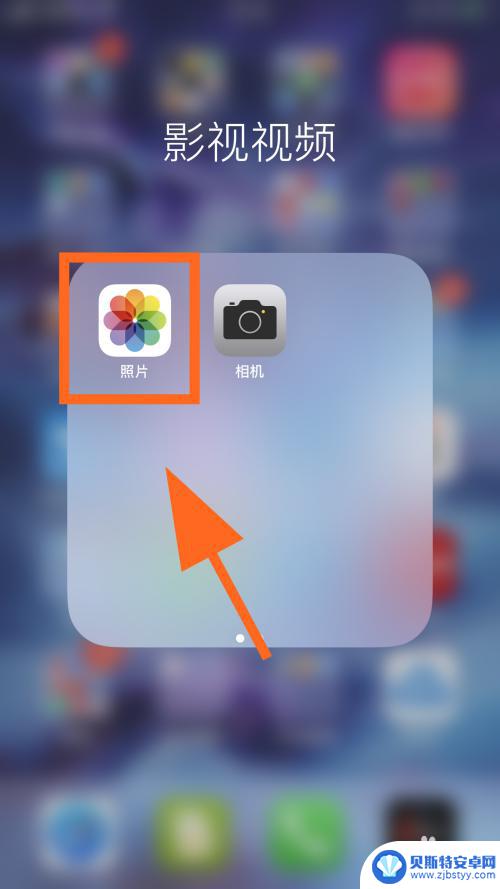
2.进入照片,点击打开要编辑的图片照片;
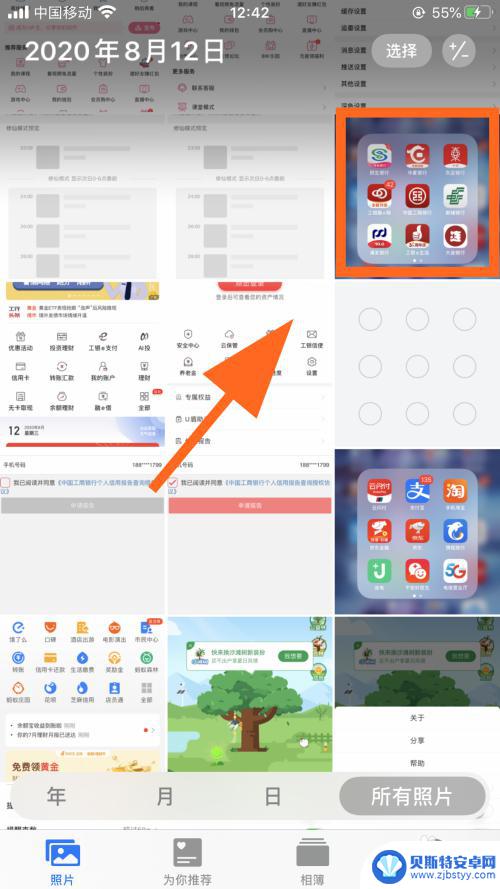
3.打开照片,点击右上角的【编辑】;
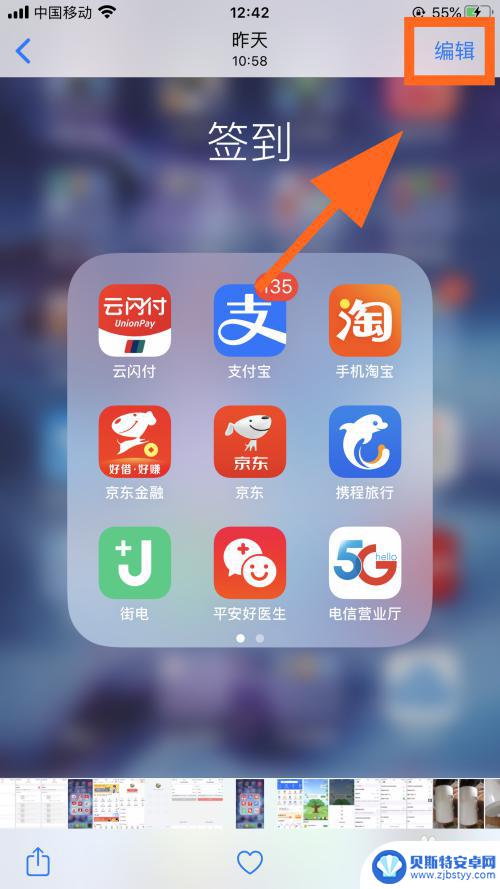
4.进入编辑状态,点击底部的【剪切】;
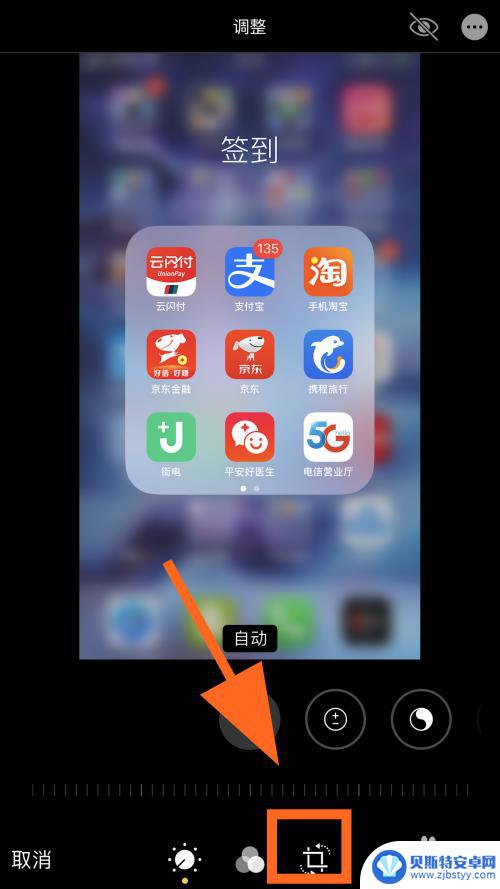
5.进入剪切,移动图片四个角的按键,可以【调整图片的大小】;
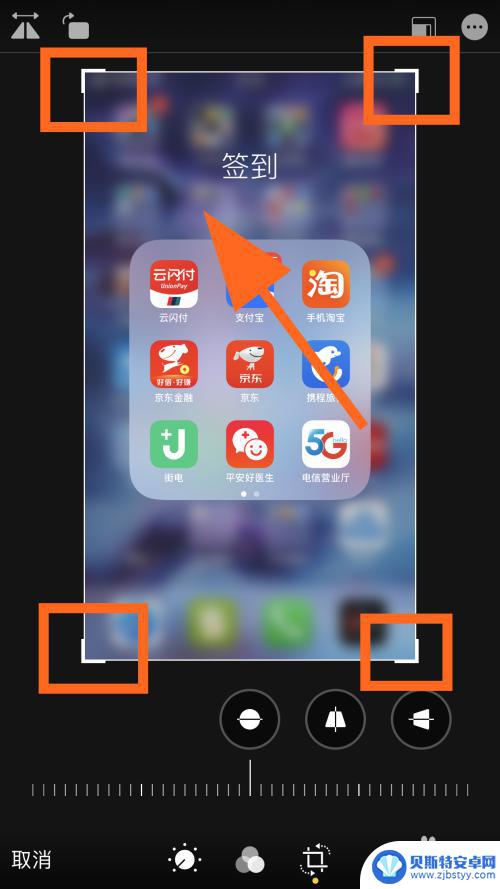
6.点击底部的太阳形状,可以调整图片的【明暗度】;
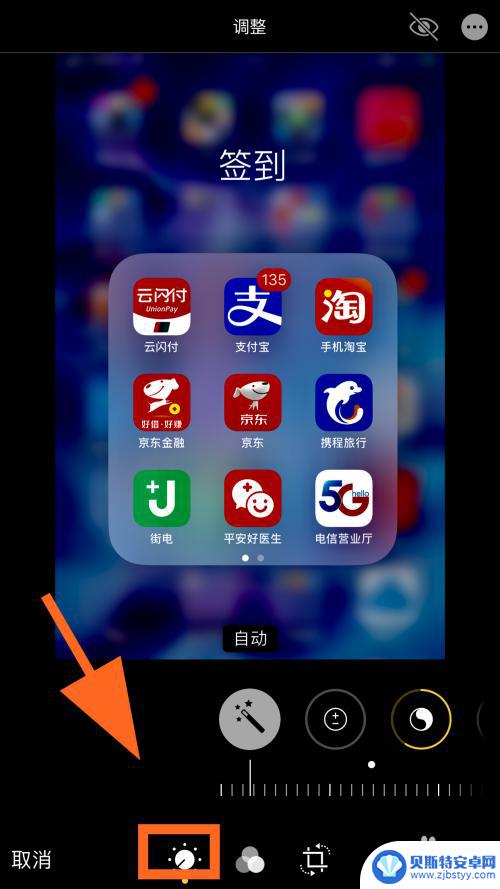
7.点击底部的三色按键,可以调整图片的【颜色饱和度】;
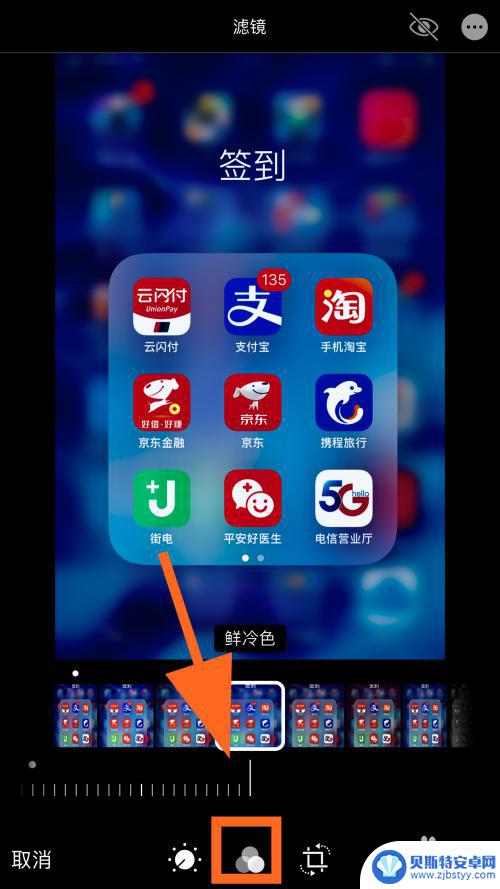
8.调整完毕后,点击【完成】,保存修改后的图片, 完成;
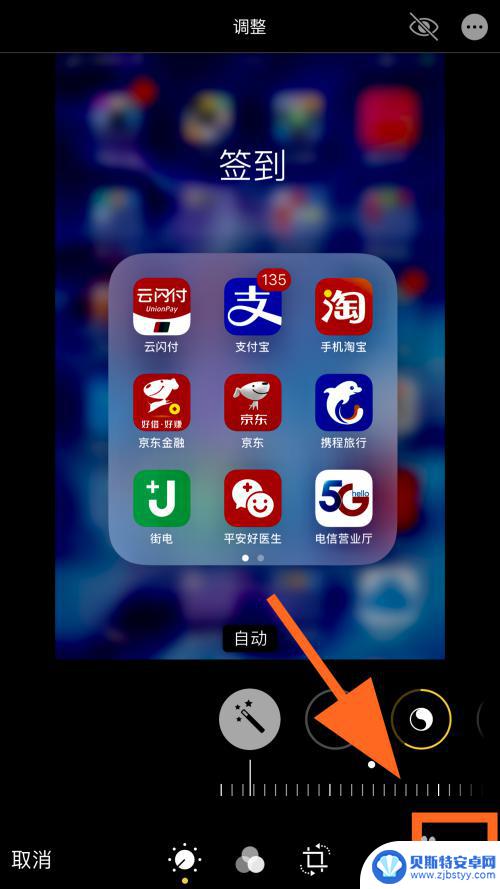
9.以上就是【苹果手机怎么改全部图片】的步骤,感谢阅读。
2苹果登陆icloud验证失败怎么办
11苹果手机怎么接龙下一行
2如何将outlook邮箱中的邮件任务同步到苹果手机?
以上就是如何更改苹果手机中的所有图片的全部内容,如果你遇到这种情况,你可以根据以上操作进行解决,非常简单快速,一步到位。












